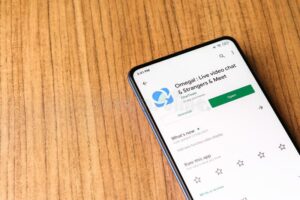Apple TV is een onmisbaar onderdeel geworden van veel huishoudens en biedt een naadloos platform voor het bekijken van je favoriete programma's, films en meer. Maar net als elk ander technisch apparaat is Apple TV niet immuun voor incidentele storingen of vertragingen. Een manier om deze problemen aan te pakken is door apps te sluiten die op de achtergrond worden uitgevoerd. Dus als u zich afvraagt hoe u apps op Apple TV sluit, bent u hier aan het juiste adres.
In deze handleiding gaan we dieper in op het begrijpen van niet alleen het proces, maar ook wanneer en waarom u zou moeten overwegen om apps te sluiten. Tegen het einde zul je een expert zijn in het sluiten van apps op Apple TV.
Hoe een app op Apple TV te sluiten
Laten we ons om te beginnen concentreren op de meest eenvoudige methode:
- Activeer het Apple TV-menu: Zorg ervoor dat u zich op het startscherm van Apple TV bevindt. Als u zich in een app bevindt, drukt u op de knop 'Menu' op de afstandsbediening van uw Apple TV om terug te keren naar het hoofdscherm.
- Markeer de app: gebruik het touchpad (of de richtingsknoppen op oudere afstandsbedieningen) om te navigeren en de app te markeren die u wilt sluiten.
- Sluit de app: deze stap varieert enigszins, afhankelijk van uw Apple TV-model:
- Voor 4K, HD of 4e generatie: Druk op de 'TV'-knop om de app-switcher te openen. Veeg naar links of rechts om de app te vinden die u wilt sluiten. Veeg omhoog om de app te sluiten.
- Voor de 3e generatie en eerder: Helaas is het niet mogelijk een app rechtstreeks te sluiten. Als tijdelijke oplossing kunt u het apparaat opnieuw opstarten.
En zo heb je geleerd hoe je een app op Apple TV sluit. Maar wanneer moet je dat eigenlijk doen?
Wanneer moet u Apple TV-apps sluiten?
In tegenstelling tot smartphones of computers is Apple TV ontworpen om zijn applicaties efficiënt op de achtergrond te beheren. Er zijn echter gevallen waarin u het misschien handig vindt om te weten hoe u apps op Apple TV sluit:
- Prestatieproblemen: als een app niet meer reageert, achterblijft of regelmatig crasht.
- Update storingen: Soms kan de app zich na een app-update onregelmatig gedragen.
- Geheugen overbelasting: Hoewel het zelden voorkomt, kan het continu draaien van meerdere apps het geheugen van de Apple TV belasten.
Het herkennen van deze signalen zorgt ervoor dat u apps sluit wanneer dat nodig is, zodat uw Apple TV soepel blijft werken.
Een Apple TV-app sluiten met behulp van de app-switcher
Laten we nu eens naar een andere methode kijken. Als je bekend bent met hoe multitasken werkt op iPhones of iPads, zal deze methode je bekend voorkomen:
- Druk op de 'TV'-knop: Druk op uw Siri Remote twee keer op de 'TV'-knop. Met deze actie wordt de app-switcher weergegeven.
- Navigeer naar de gewenste app: veeg naar links of rechts om door de geopende apps te bladeren.
- Veeg omhoog om te sluiten: zodra de app die u wilt sluiten zich in het midden van het scherm bevindt, veegt u omhoog om deze te sluiten.
Met deze methode kun je eenvoudig alle geopende apps zien, waardoor het proces van het sluiten van apps op Apple TV nog efficiënter wordt.
Wat als het sluiten van een app op Apple TV niet werkt?
Er kunnen gevallen zijn waarin u de stappen voor het sluiten van apps op Apple TV hebt gevolgd, maar de app blijft hardnekkig open staan of de problemen blijven bestaan:
- Start uw Apple TV opnieuw op: Net als bij elk elektronisch apparaat heeft Apple TV soms alleen maar een snelle herstart nodig. Navigeer naar 'Instellingen' > 'Systeem' > 'Opnieuw opstarten'.
- Apple TV bijwerken: Zorg ervoor dat de software van uw Apple TV is bijgewerkt. Ga naar 'Instellingen' > 'Systeem' > 'Software-updates' en controleer op updates.
- Installeer de app opnieuw: verwijder de problematische app en installeer deze opnieuw vanuit de App Store.
Helpt het geforceerd sluiten van een app op Apple TV?
Het concept van het ‘geforceerd sluiten’ van apps is wijdverbreid, vooral onder iPhone-gebruikers. Het geeft het gevoel de controle over het apparaat terug te krijgen. Maar helpt het eigenlijk als je uitzoekt hoe je apps op Apple TV kunt sluiten?
Hoewel het geforceerd sluiten van een app tijdelijke problemen kan oplossen, heeft het vaak geen nut om dit regelmatig te doen. Apple TV is ontworpen om achtergrondapps efficiënt te beheren. Het voortdurend sluiten van apps kan in feite meer bronnen verbruiken bij het opnieuw openen ervan.
In gevallen waarin een app echter niet reageert of problemen veroorzaakt, kan het een handige oplossing zijn om te weten hoe u apps op Apple TV kunt sluiten via geforceerd sluiten.
Conclusie
Apple TV biedt een wereld aan entertainment binnen handbereik. En hoewel het is ontworpen voor soepele prestaties, zorgt de kennis over het sluiten van apps op Apple TV ervoor dat je voorbereid bent op eventuele kleine problemen. Van het gebruik van de app-switcher tot het weten wanneer u apps moet sluiten: u beschikt nu over de kennis om uw Apple TV-ervaring naadloos te houden. Veel streamingplezier!
- Door SEO aangedreven content en PR-distributie. Word vandaag nog versterkt.
- PlatoData.Network Verticale generatieve AI. Versterk jezelf. Toegang hier.
- PlatoAiStream. Web3-intelligentie. Kennis versterkt. Toegang hier.
- PlatoESG. carbon, CleanTech, Energie, Milieu, Zonne, Afvalbeheer. Toegang hier.
- Plato Gezondheid. Intelligentie op het gebied van biotech en klinische proeven. Toegang hier.
- Bron: https://www.techpluto.com/how-to-close-apps-on-apple-tv/
- : heeft
- :is
- :niet
- :waar
- $UP
- 3
- 3e generatie
- 4k
- 4
- a
- Actie
- werkelijk
- Na
- Alles
- ook
- onder
- an
- en
- elke
- gebruiken
- app store
- Apple
- apple tV
- toepassingen
- apps
- ZIJN
- AS
- At
- achtergrond
- BE
- worden
- wordt
- geweest
- beginnen
- heilzaam
- brengen
- maar
- knoppen
- by
- CAN
- gevallen
- veroorzakend
- gecentreerd
- controle
- Sluiten
- sluitend
- computers
- concept
- conclusie
- Overwegen
- permanent
- consumeren
- doorlopend
- onder controle te houden
- cyclus
- deep
- delven
- Afhankelijk
- ontworpen
- gewenste
- apparaat
- anders
- direct
- Ontslaan
- do
- doet
- Nee
- doen
- Vroeger
- gemakkelijk
- doeltreffend
- efficiënt
- elektronisch
- einde
- verzekeren
- waarborgt
- Onstpanning
- vooral
- Zelfs
- ervaring
- expert
- feit
- vertrouwd
- Favoriet
- VIND DE PLEK DIE PERFECT VOOR JOU IS
- vingertoppen
- Focus
- gevolgd
- Voor
- Dwingen
- vaak
- oppompen van
- generatie
- geeft
- Go
- gids
- handig
- gelukkig
- Hebben
- hulp
- Hoge
- Markeer
- Home
- huishoudens
- Hoe
- How To
- Echter
- HTTPS
- if
- 면역
- in
- binnen
- in
- iPhone
- problemen
- IT
- HAAR
- voor slechts
- Houden
- houden
- blijven
- Weten
- kennis
- achterblijvende
- geleerd
- links
- als
- Kijk
- Hoofd
- maken
- beheer
- veel
- max-width
- Geheugen
- methode
- macht
- minder
- model
- meer
- efficiënter
- meest
- Films
- meervoudig
- OP DEZE WEBSITE VIND JE
- noodzakelijk
- behoeften
- geen
- nu
- occasionele
- of
- Aanbod
- ouder
- on
- eens
- EEN
- Slechts
- open
- or
- Overige
- uit
- over
- deel
- prestatie
- plaats
- platform
- Plato
- Plato gegevensintelligentie
- PlatoData
- bereid
- pers
- heersend
- het verstrekken van
- zetten
- Quick
- BIJZONDER
- stoffelijk overschot
- vanop
- Resources
- terugkeer
- rechts
- lopend
- scherm
- naadloos
- zien
- lijken
- zin
- moet
- Shows
- Signs
- siri
- vertragingen
- smartphones
- glad
- glad
- So
- Software
- oplossing
- soms
- starts
- Stap voor
- Stappen
- shop
- eenvoudig
- aanpakken
- tech
- tijdelijk
- dat
- De
- Ze
- Er.
- Deze
- dit
- Door
- naar
- tv
- Twee keer
- begrip
- helaas
- bijwerken
- bijgewerkt
- updates
- gebruikers
- gebruik
- via
- willen
- kijken
- Manier..
- webp
- wanneer
- en
- Waarom
- wil
- Met
- afvragen
- Mijn werk
- Bedrijven
- wereld
- u
- Your
- zephyrnet